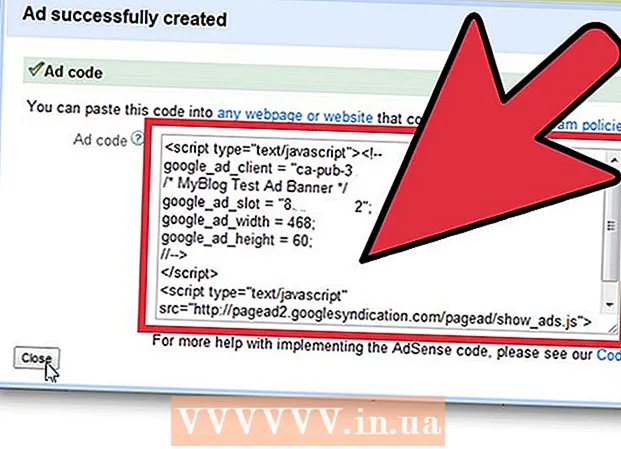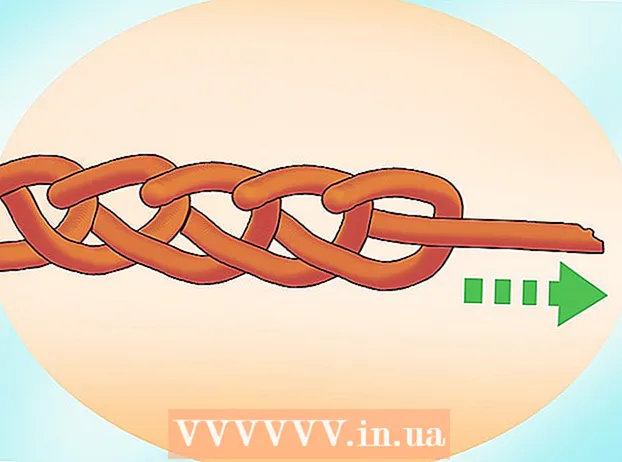Муаллиф:
John Stephens
Санаи Таъсис:
22 Январ 2021
Навсозӣ:
1 Июл 2024

Мундариҷа
Агар шумо тасодуфан файл ё ҷузвдони кӯҳнаро бо мундариҷаи нав сабт кунед, шумо метавонед нусхаи пешинаро барқарор кунед. Бо нармафзори гуногун, ки барои ҳамаи системаҳои оператсионӣ мавҷуданд, шумо метавонед онҳоро барои скан (скан) ва барқарор кардани файлҳои тоза дар диски сахти худ истифода баред. Агар шумо қаблан нусхабардорӣ тавассути системаи оператсионӣ насб карда бошед, маълумот метавонад дар нусха боқӣ монад.
Қадамҳо
Усули 1 аз 3: Истифодаи PhotoRec (Windows, Mac ва Linux)
Наҷоти маълумотро ба диски ҷорӣ фавран қатъ кунед. Ҳамин ки шумо фаҳмидед, ки шумо тасодуфан файлро ҳузф кардаед ё болои он навиштаед, дигар мундариҷаро дар он диски сахт захира накунед. Ғайр аз он, шумо бояд аз оғози барнома худдорӣ кунед. Маълумоти нав нусхабардоршуда қобилияти аз нав навиштани файли кӯҳнаро дорад. Қатъи ҳама амалиётҳои бойгонӣ имкониятҳои барқароркунии файлро зиёд мекунад.

Файлҳои PhotoRec -ро ба компютер ё дигар диски худ зеркашӣ кунед. Ин як барномаи пурқувват барқароркунии маълумот аст. Гарчанде ки интерфейс хуб нест, аммо он дорои хусусиятҳои ба монанди барномаҳои гаронарзиши барқароркунии маълумот мебошад. PhotoRec метавонад ҳамчун як қисми утилитаи TestDisk ройгон зеркашӣ карда шавад.- PhotoRec барои системаҳои оператсионии Windows, OS X ва Linux дастрас аст.
- Ин бояд дар компютери дигар анҷом дода шавад, то аз болои навиштани файле, ки мехоҳед барқарор кунед. Шумо инчунин метавонед PhotoRec -ро ба драйвери дигари компютери худ зеркашӣ кунед, аммо компютери дигар то ҳол интихоби бехавф аст.

USB холӣ гузоред. Идеалӣ, шумо бояд диски USB-ро истифода баред, ки барои нигаҳдории PhotoRec бо файлҳое, ки мехоҳед барқарор кунед, кофӣ бошад. Зеро барқарор кардани маълумот ба диски аслӣ хавфи аз нав навиштани худи дискро зиёд мекунад ва боиси хатогӣ мегардад.- PhotoRec андозааш ҳамагӣ 5 МБ аст, бинобар ин ҳар як диски USB метавонад онро нигоҳ дорад.

Файли зеркашидаро зеркашӣ кунед. TestDisk ҳамчун бойгонии ZIP (Windows) ё BZ2 (Mac) зеркашӣ карда мешавад. Лутфан папкаи TestDisk -ро кушоед.
Папкаи TestDisk -ро ба гардонандаи USB нусхабардорӣ кунед. Шумо бояд PhotoRec-ро аз диски USB оғоз кунед.
Диски USB-ро ба компютер ҷойгир кунед, ки шумо мехоҳед маълумотро барқарор кунед. Папкаи TestDisk-ро дар гардонандаи USB кушоед.
Барномаи "photorec" -ро оғоз кунед. Фармони фаврӣ ё Терминал оғоз меёбад.
- Тугмаҳои боло, поён, чап ва ростро истифода баред ва барои тасдиқи интихоби худ Enter ё Return-ро пахш кунед.
Дискро интихоб кунед, ки аз он шумо маълумотро барқарор кардан мехоҳед. Дискҳо рақамгузорӣ карда мешаванд, бинобар ин ба шумо лозим аст, ки онҳоро бо андозаи диск асоснок карда, фарқ гузоред.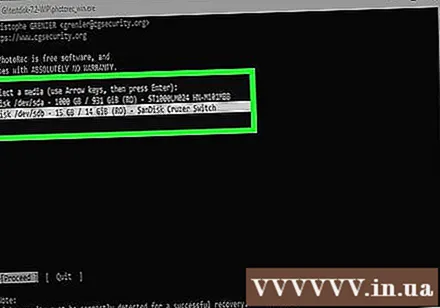
- Агар диск қисмҳои сершумор дошта бошад, ба монанди C: ва D: дар як диски ҷисмонӣ, онҳо сабт карда намешаванд, агар шумо диски дорои ин бахшҳоро интихоб накунед.
Намуди файлеро, ки мехоҳед ёбед, интихоб кунед. Бо нобаёнӣ, PhotoRec кӯшиш мекунад, ки ҳама файлҳои дастгиришавандаро барқарор кунад. Шумо метавонед равандро бо нишон додани навъи файле, ки ҷустуҷӯ карда мешавад, суръат бахшед.
- Шумо метавонед вариантҳоро дар бораи навъи файл дар меню тағир диҳед.
- Дар меню ҳамаашро бо зеркунии тугмаи S ғайрифаъол кунед ва пас шумо метавонед рӯйхатро аз назар гузаронед ва ҳар як намуди файлро барои ҷустуҷӯ интихоб кунед.
Қисматро интихоб кунед. Шумо бояд дар асоси андозаи ҳиҷобро муайян кунед. Баъзе бахшҳо метавонанд ишора карда шаванд.
Навъи системаи файлиро интихоб кунед. Дар Linux интихоб кунед. Дар мавриди Windows ё OS X шумо интихоб мекунед.
Барои ёфтан ҷой интихоб кунед. Вобаста аз он, ки чӣ гуна файл гум шудааст, имконоти шумо инҳоянд:
- Агар шумо файли кӯҳнаро дастӣ нест ё нусхабардорӣ карда бошед, ин хосиятро интихоб кунед.
- Ин параметрро интихоб кунед, агар диск хато карда бошад ва шумо дастрасии файлро гум кунед.
Интихоби файли барқароршударо дар куҷо захира кунед. Ин макон бояд аз қисмате, ки маълумоти барқароршаванда дорад, фарқ кунад.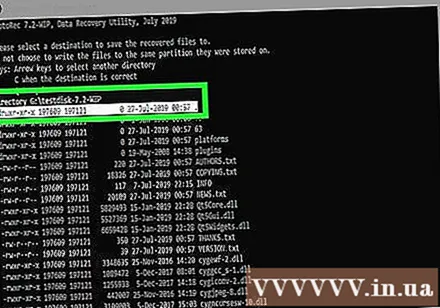
- Барои баргаштан ба дискҳои насбшуда аломати қайдро дар болои рӯйхати каталогҳо истифода баред. Шумо метавонед интихоб кунед, ки файлро дар куҷо ё диски USB ҷойгир кунед.
- Пас аз интихоб кардани ҷузвдоне, ки мехоҳед файлро сабт кунед, C -ро пахш кунед.
Барқарор шудани файлро интизор шавед. PhotoRec кӯшиши барқарор кардани маълумоти ҳазфшударо аз қисмати интихобкардаатон оғоз мекунад. Шумораи файлҳои барқароршуда ва вақти боқимонда дар экран нишон дода мешаванд.
- Раванди барқарорсозӣ метавонад муддати тӯлонӣ кашад, хусусан агар қисмат калон бошад ва шумо файлҳои гуногунро ҷустуҷӯ кунед.
Файлҳои барқароршударо тафтиш кунед. Пас аз ба итмом расонидани скан, шумо метавонед папкаи барқароршударо тафтиш кунед, ки кадом файлҳо барқарор карда шудаанд. Номи маълумот мисли пештара нахоҳад буд, бинобар ин ба шумо лозим аст, ки ба ҳар як файл нигоҳ кунед, то ки онҳо бомуваффақият барқарор карда шаванд. таблиғ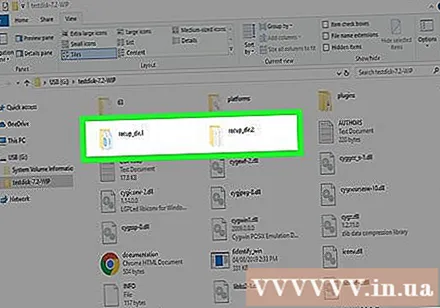
Усули 2 аз 3: Истифодаи Recuva (Windows)
Наҷоти маълумотро ба диски ҷорӣ фавран қатъ кунед. Ҳамин ки шумо фаҳмидед, ки шумо тасодуфан файлҳоро ҳузф кардаед ё навиштед, мундариҷаи дигарро дар он диски сахт захира накунед. Ғайр аз он, шумо бояд аз оғози барнома худдорӣ кунед. Маълумоти нав нусхабардоршуда қобилияти аз нав навиштани файли кӯҳнаро дорад. Қатъи ҳама амалиётҳои бойгонӣ имкониятҳои барқароркунии файлро зиёд мекунад.
Рекуваро ба гардонандаи дигар бор кунед. Барномаи насбро ба диски дигар ё компютер зеркашӣ кунед. Recuva дастрас ва ройгон дар он аст.
USB-и холиро ба компютер васл кунед. Ин драйверест, ки шумо Recuva -ро насб мекунед. Ин ба шумо имкон медиҳад, ки Recuva-ро бидуни тасодуфан аз нав сабт кардани файлҳо дар диски барқароршавандаатон оғоз кунед.
Насбкунандаи Recuva -ро оғоз кунед. Барои идома додан Nextро клик кунед.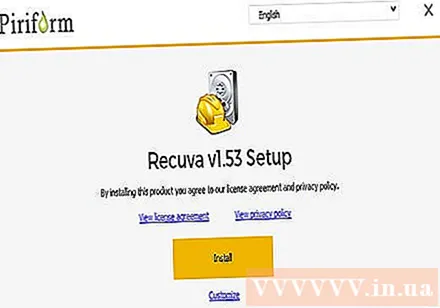
Пахш кунед.Advanced барои тағир додани макони насб. Барои идома додан макони дигарро интихоб кунед.
Диски USB-ро ҳамчун макони насб интихоб кунед. Лутфан папкаи "Recuva" созед.
Ҳама имконоти иловагиро ғайрифаъол кунед ва клик кунед.Насб кунед (Танзими).
Папкаи Recuva-ро, ки дар гардонандаи USB сохтаед, кушоед.
Дар фазои холӣ тугмаи ростро пахш кунед ва "Нав" → "Ҳуҷҷати матнӣ" -ро интихоб кунед.
Номи файлро ба.. Тасдиқ кунед, ки шумо мехоҳед васеъкунии файлро тағир диҳед.
Диски USB-ро ба компютер пайваст кунед, ки дар он шумо файлҳоро барқарор кардан лозим аст. Папкаи Recuva -ро дар USB кушоед.
Файли "recuva" -ро оғоз кунед.Парвандаи Иҷрокунанда ". Ёвари барқароркунӣ пайдо мешавад.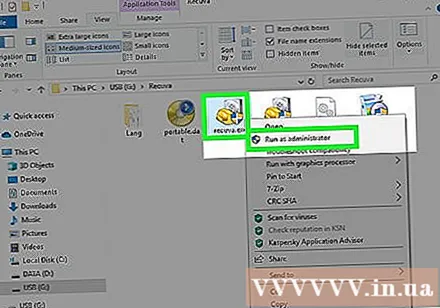
Намуди файлеро, ки мехоҳед ёбед, интихоб кунед. Шумо метавонед ҳама ва ё танҳо намудҳои мушаххаси файлро пайдо кунед.
Барои пайдо кардани файл маконеро интихоб кунед. Шумо метавонед дар ҷои дилхоҳи компютери худ ҷустуҷӯ кунед ё макони муайянеро муайян кунед.
Сканро оғоз кунед. Recuva ба скан кардани макони таъинкардашуда шурӯъ мекунад, то файли мувофиқи дархостро пайдо кунад.
Ҳар як ашёеро, ки мехоҳед барқарор кунед, санҷед. Пас аз ба итмом расонидани скан рӯйхати натиҷаҳо пайдо мешаванд. Лутфан барои ҳар як файле, ки мехоҳед барқарор кунед, қуттиро қайд кунед ва пас Барқароркуниро клик кунед ....
Интихоби файли барқароршударо дар куҷо захира кунед. Боварӣ ҳосил кунед, ки ҷойгиршавӣ дар феҳристе, ки шумо барқарор мекунед, нест, вагарна маълумоти барқароршуда вайрон мешавад. таблиғ
Усули 3 аз 3: Барқарор кардани версияи қаблии файл
Барои барқарор кардани версияи қаблии файл аз Таърихи файлҳои Windows истифода баред. Ҳарду Windows 7 ва Windows 8 утилитаи нусхабардории таърихи файл доранд. Пеш аз истифодаи ин утилитҳо, шумо бояд онҳоро барои барқарор кардани версияи қаблии файл фаъол созед.
- Шумо метавонед дарсӣ бештар дар бораи истифодаи таърихи файл дар Windows 8 пайдо кунед.
Барои барқарор кардани нусхаи файли қаблӣ дар OS X Machine Time -ро истифода баред. Аввал шумо бояд Time Machine -ро танзим кунед ва нусхаҳои эҳтиётии онро дар диски сахти берунии худ нигоҳ доред, пас шумо бо мурури замон ба ҳамаи версияҳои файл дастрасӣ пайдо мекунед.
- Дар бораи истифодаи мошини Time Time ба онлайн назар андозед.